- May -akda Abigail Brown [email protected].
- Public 2024-01-15 11:30.
- Huling binago 2025-01-24 12:27.
Ang Chromebooks ay mahusay para sa pag-browse sa web, pagtatrabaho sa Google Docs, at kahit para sa paggawa ng ilang mabilis na pag-edit ng larawan. Ngunit, alam mo bang magagamit mo rin ang iyong Chromebook para mag-cut ng mga video? Salamat sa ilang makapangyarihang web-based na tool at Android app, makakagawa ka ng sarili mong mga video, kumpleto sa musika, mga transition, at higit pa.
Narito ang ilan sa pinakamahusay na software sa pag-edit ng video para sa Chromebook.
WeVideo
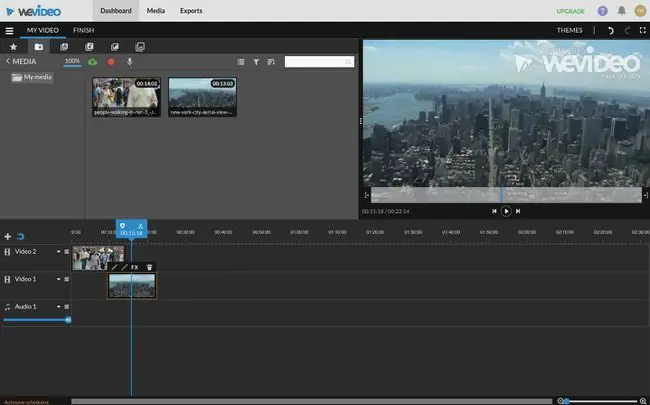
What We Like
- Isang serbisyong mayaman sa tampok na maihahambing sa tradisyonal na mga programa sa pag-edit sa desktop.
- May kasamang stock video, mga larawan, at musika.
- Nag-aalok ng collaborative na pag-edit.
Ano ang Hindi Namin Magugustuhan
- Ang libreng tier ay may kasamang mga watermark sa mga video.
- Ang pinakamababang presyo ay pinaghihigpitan sa 720p HD.
Ang WeVideo ay ang pinakamadaling serbisyo sa pag-edit ng cloud video na mayaman sa tampok, at kung nakagamit ka na ng non-linear na editor dati, magiging komportable ka kaagad sa kung paano ito gumagana.
Batay sa isang karaniwang timeline na may suporta para sa maraming video at audio track, kasama rin sa WeVideo ang iba't ibang transition, pamagat, at higit pa.
Ang pagdaragdag ng content ay kasing simple ng pag-drag at pag-drop ng mga clip, larawan, at audio nang direkta mula sa iyong computer, at nag-aalok din ito ng direktang pag-sync mula sa mga serbisyo sa cloud tulad ng Google Drive, Dropbox, o OneDrive. Nag-aalok din ang WeVideo ng library ng stock na musika, mga sound effect, mga larawan, at mga video clip, na ginagawang mas madaling bigyan ang iyong mga video ng isang propesyonal na polish.
Sinusuportahan din ng serbisyo ang mga pag-export hanggang 4K, na may kakayahang mag-publish din nang direkta sa YouTube at iba pang video platform.
All-in-all, ang WeVideo ay isang propesyonal na editor ng video na nagkataon lang na cloud-based. Kung gusto mong masulit ang WeVideo, kailangan mong mag-sign up para sa isang subscription plan. May libreng tier, ngunit ang mga na-export na video ay limitado sa karaniwang kahulugan at nagtatampok ng kitang-kitang watermark.
PowerDirector
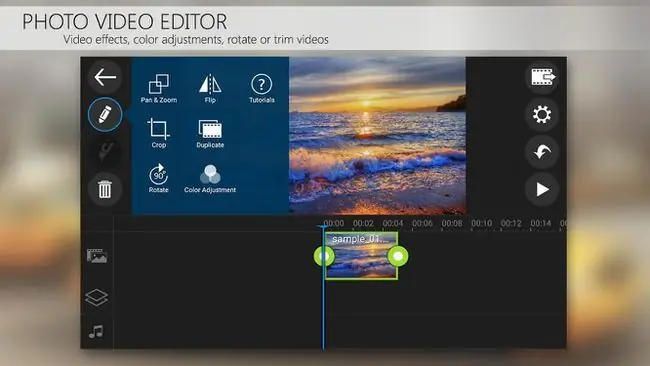
What We Like
-
Mayaman sa feature.
- Kasama ang mga advanced na tool
Ano ang Hindi Namin Magugustuhan
- Available lang sa mga Chromebook na sumusuporta sa mga Android app.
- Hindi lahat ng feature ay libre.
Ang kakayahan ng Chromebook na magpatakbo ng mga Android app ay nangangahulugan na mayroong higit pang mga opsyon para sa mga tool sa pag-edit ng video, at walang alinlangang isa ang PowerDirector sa pinakamahusay.
Batay sa isang pamilyar na timeline, ang PowerDirector ay isang feature-rich na app na nag-aalok ng marami sa mga tool sa pag-edit na iyong inaasahan. Bukod pa rito, kasama rin sa PowerDirector ang mga mas advanced na feature tulad ng chroma key, retiming, video stabilization, voiceover recording, at higit pa. Madaling i-export din ang mga video, at sinusuportahan ng app ang maraming resolution kabilang ang 4K.
PowerDirector ay libre, ngunit ang ilan sa mga mas advanced na feature ay nangangailangan ng mga in-app na pagbili.
Magisto
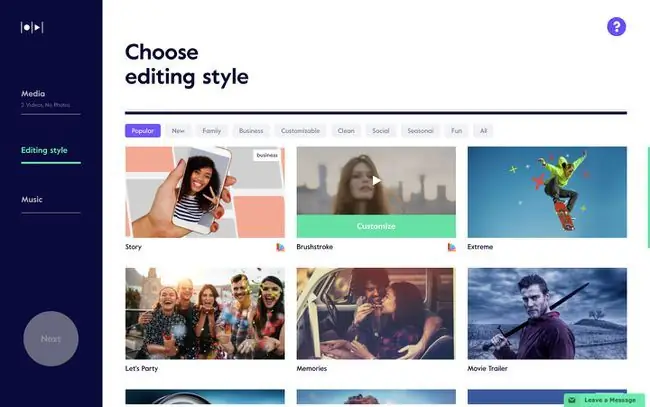
What We Like
- Madaling gamitin.
- Maramihang nako-customize na template.
- Simpleng ibahagi ang mga natapos na video.
Ano ang Hindi Namin Magugustuhan
Walang libreng plano.
Ang Magisto ay isang mahusay na serbisyo para sa mga kulang sa oras o medyo hindi gaanong kumpiyansa sa mga tool sa pag-edit ng video.
Batay sa isang template system, pinapayagan ka ng Magisto na i-upload ang iyong mga larawan, clip, at musika, pagkatapos ay awtomatikong pagsamahin ang mga ito upang lumikha ng isang propesyonal na video na may mga transition at higit pa.
Ang daloy ng trabaho ay simpleng sundin, at maraming available na istilo ng video na madaling i-preview. Bukod pa rito, kung kailangan mo ng mas maraming content para pagandahin ang iyong video, maaari kang pumili mula sa malawak na seleksyon ng mga stock clip (pinalakas ng iStock) at isang malalim na library ng musikang walang roy alty. Sinusuportahan din ng Magisto ang maraming aspect ratio, pagba-brand ng kumpanya, at higit pa.
Kapag tapos ka na, maaaring direktang ibahagi ang mga video sa YouTube, Vimeo, at Facebook, pati na rin i-embed sa iba pang mga website.
Sa kasamaang palad ay hindi libre ang Magisto, ngunit maaari mong tikman ang Propesyonal na plano sa loob ng pitong araw.
KineMaster
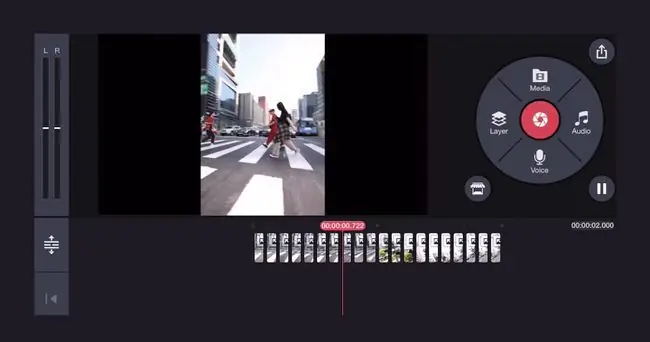
What We Like
- Malinis at simpleng layout.
- Mayaman sa feature.
- Libreng opsyon.
Ano ang Hindi Namin Magugustuhan
- Available lang sa mga Chromebook na sumusuporta sa mga Android app.
- Nangangailangan ng subscription para ma-access ang lahat ng feature.
Ang KineMaster ay isa pang Android-based na video editing app na mahusay na gumagana sa Chromebooks.
Paggamit ng multi-track na layout, ang timeline ng KineMaster ay simpleng sundin, at nagbibigay ito ng madaling access sa mga pangunahing feature, na ginagawang madali ang pag-import ng footage, pag-record ng voiceover, at higit pa. Nag-aalok din ito ng mga advanced na tool tulad ng retiming, keyframing, at chroma key, at sinusuportahan ang mga pag-export ng video hanggang 4K.
Panghuli, mayroong Asset Store, isang repository para sa stock na musika, mga clip, sound effect, at mga larawan. Sa pamamagitan nito, dapat ay mayroon ka ring maraming media na magagamit mo.
Ang KineMaster ay libre gamitin, ngunit kailangan mong bumili ng subscription kung gusto mo ng access sa lahat ng feature nito. Sa kasamaang palad, may watermark din ang mga libreng video.
YouTube Editor
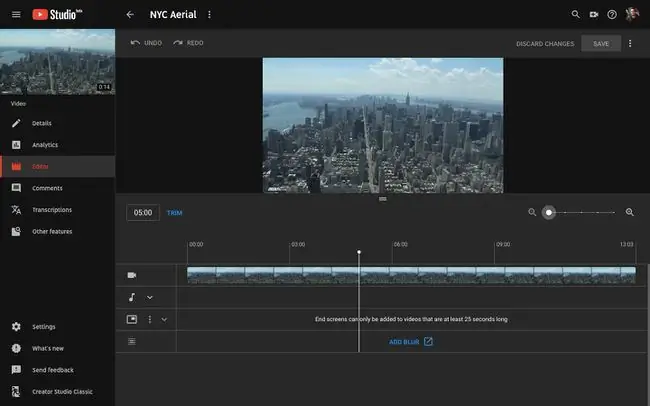
What We Like
- Simple na layout.
- May kasamang mga feature para sa pag-blur ng mga mukha at logo.
- Ganap na libre.
Ano ang Hindi Namin Magugustuhan
- Napakasimple.
- Kailangan mo munang mag-upload ng mga video sa YouTube.
Bagaman hindi mahigpit na isang standalone na tool sa pag-edit, ang YouTube Editor (bahagi ng YouTube Studio) ay isang mahusay na serbisyo para sa paggawa ng mga simpleng pag-edit sa mga video na na-upload mo na sa platform.
Upang ilunsad ang app, kailangan mo munang hanapin ang video na gusto mong i-edit, pagkatapos ay piliin ang Editor. Kapag nabuksan na, makakakita ka ng pamilyar na hitsura ng timeline na may ilang tool para sa pag-trim at pag-cut ng iyong footage, pati na rin ang opsyong i-blur ang mga mukha at logo. Mayroon ding opsyon na magdagdag ng mga end card na partikular na idinisenyo para sa pag-playback ng YouTube.
Ang pag-export ay sapat na simple na may opsyong i-save bilang bagong video o palitan ang nakaraang bersyon; mula sa iyong library ng mga pag-upload maaari mo ring piliin na i-download ang iyong mga natapos na video.
Habang ang YouTube Editor ay manipis sa mga feature, mas maraming functionality ang inaasahang madaragdag sa hinaharap.






